Як використовувати iMac в якості другого дисплея
- Навіщо підключати iMac як монітор
- Використовуємо iMac як монітор для ПК чи ноутбука
- Підключення iMac у режимі цільового дисплея
- Як підключити iMac як монітор MacBook
- Чи можна використовувати iMac як монітор для iPad та iPhone?
iMac славляться своїми першокласними матрицями, які не поступаються якістю більшості професійних моніторів відомих брендів. Вони забезпечують відмінну передачу кольорів і чіткість зображення, дозволяють вирішувати будь-які завдання: від перегляду мультимедійного контенту, до роботи в графічних редакторах.
Тому багато власників моноблоків iMac не хочуть розлучатися з улюбленими пристроями незважаючи на те, що їхня продуктивність вже не дозволяє вирішувати завдання на комфортному рівні.
Ми знаємо, як продовжити життя вашого пристрою, перетворивши його на другий якісний дисплей. У цій статті ми відповімо на питання про те, чи можна використовувати iMac як монітор, розглянемо варіанти підключення, а також дамо покрокову інструкцію того, як створити продуктивне робоче середовище, зберігши свій улюблений моноблок.
Навіщо підключати iMac як монітор
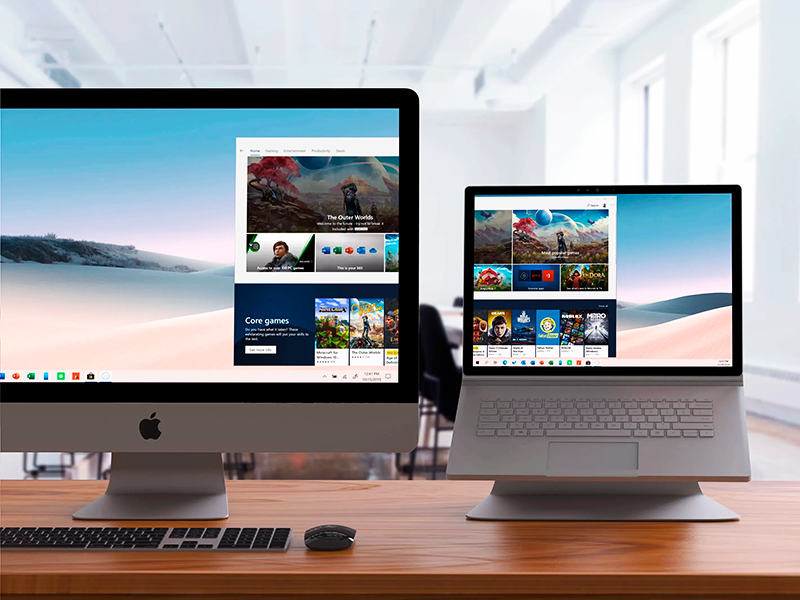
Основною причиною, з якої власники шукають варіанти використання iMac як другого екрану, є бажання зберегти якісний дисплей моноблоку та заощадити гроші, які потрібно буде витратити на покупку нового монітора чи моноблока. Інші причини:
- Виняткова якість дисплея – технічні параметри цих екранів дозволяють вирішувати найскладніші графічні завдання на професійному рівні;
- Привабливий дизайн – зовнішній вигляд моноблоків Apple, навіть ранніх поколінь, не втрачає своєї актуальності сьогодні та дозволяє створити естетичне робоче місце;
- Звичне зображення – пропрацювавши за дисплеєм багато років і звикнувши до передачі кольорів, багато користувачів не хочуть звикати до нового монітора.
Вибір причини навіщо і як використовувати iMac як монітор кожен користувач визначає для себе індивідуально.
Використовуємо iMac як монітор для ПК чи ноутбука

Моноблоки Apple, випущені з 2009 по 2014 рік, не мають програмних обмежень, тому можна використовувати iMac як монітор для ПК або ноутбука, а також iMac як другий монітор для першого iMac. Для підключення необхідно використовувати спеціальні кабелі Thunderbolt/Thunderbolt 2. Також операційна система має бути не новішою за macOS High Sierra, а для основного ПК macOS Catalina.
Моделі, що випускаються з 2014 року, отримали програмне обмеження на використання екрану як другого дисплея, але навіть їх можна пристосувати за допомогою таких способів як: Duet Display або Luna Display. Вони є спеціальними USB-донглами, що дозволяють передавати картинку з дисплея будь-якого Mac або комп'ютера з Windows на iMac.
Підключення iMac у режимі цільового дисплея
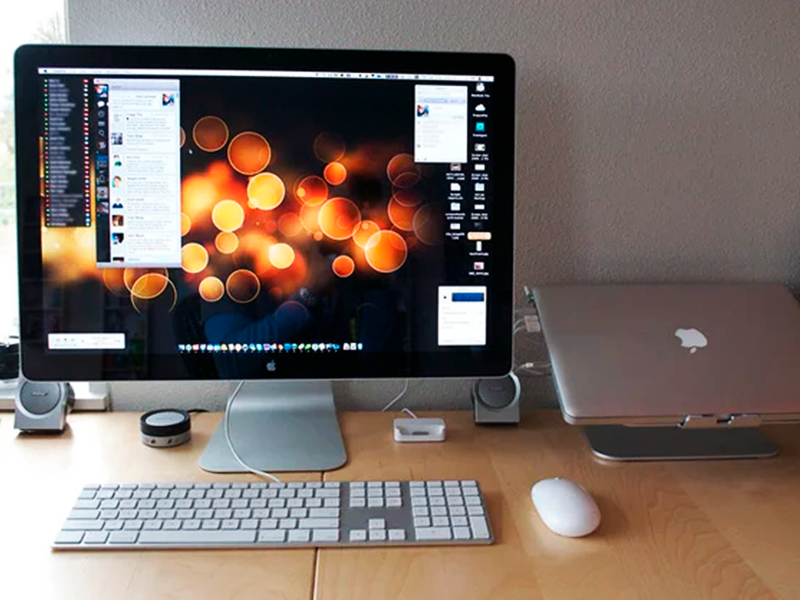
Одним з найпопулярніших варіантів того, як підключити iMac як монітор є «режим цільового дисплея». Ця технологія була представлена яблучною компанією в 2009 році – вона надає можливість використовувати iMac як другий монітор на сторонньому пристрої.
Алгоритм підключення iMac як монітора для ПК або іншого пристрою:
- З'єднайте між собою пристрої за допомогою кабелю Thunderbolt. У ПК кабель підключається до порту HDMI;
- На моноблоці iMac натисніть комбінацію Command+F2.
Дисплей моноблока автоматично перейде у режим «цільового дисплея», після чого користувач може розпочати повноцінну експлуатацію пристрою.
Як підключити iMac як монітор MacBook

Підключення дисплея Аймак як монітора для ноутбука Apple (MacBook) виконується в чотири етапи:
- Візьміть кабель Mini DisplayPort або комплектний Thunderbolt;
- Операційні системи на iMac та MacBook повинні бути версії OS X v10.6.1 або новіші;
- Обидва пристрої під час підключення повинні бути увімкнені. З'єднайте їх між собою кабелем вищезгаданого типу;
- Використовуйте комбінацію клавіш Command + F2, щоб запустити екран iMac у режимі цільового дисплея.
Екран моноблока автоматично виконає налаштування та буде готовий до подальшого використання.
Чи можна використовувати iMac як монітор для iPad та iPhone?
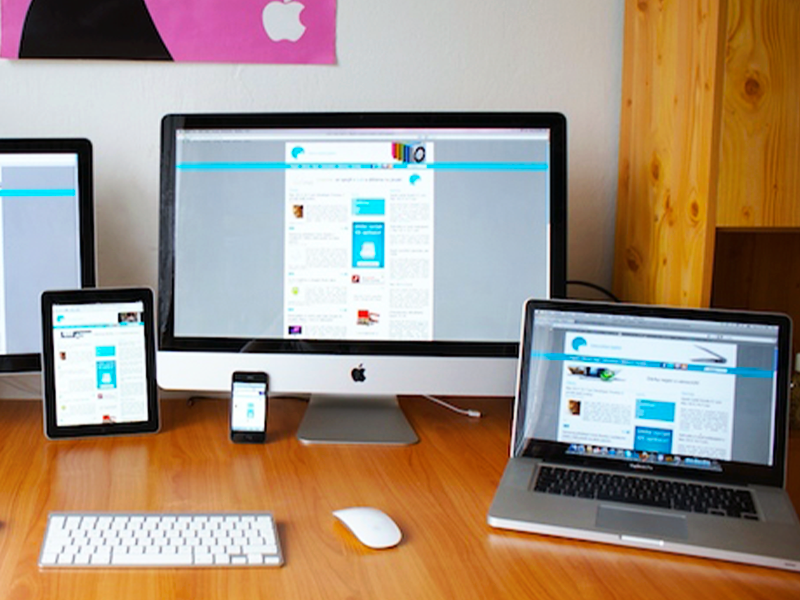
Так і ні! Технологія підключення моноблоків iMac до смартфонів та планшетів Apple була представлена яблучною компанією у 2019 році. Тому є обмеження. Запустити трансляцію з iPad або iPhone можна на моноблоках, випущених після 2017 року, що працюють на операційній системі macOS Monterey або новішій.
На мобільному пристрої має бути встановлена фірмова програма від Apple «AirPlay», також пристрої повинні бути підключені до одного і того ж Wi-Fi роутеру.
Підключення здійснюється за наступним алгоритмом:
- Запустіть програму AirPlay на смартфоні або планшеті, надайте згоду користувача iMac;
- Відкрийте «Пункт керування» та знайдіть функцію «Повторення екрана».
- Підтвердьте підключення паролем (за потреби).
Результатом дій стане дублювання екрану гаджета на екран моноблока Apple.
Отримавши знання про те, як використовувати iMac як монітор, ви не тільки продовжите життя своєму улюбленому моноблоку, але й отримаєте якісний другий дисплей для комфортного використання в різних сценаріях!
Інші наші статті








Читайте також
